插入静态文本
文本工具
 文本工具允许您在
文本工具允许您在  绘图区中插入文本. 您可以特殊对象工具的工具箱中找到
绘图区中插入文本. 您可以特殊对象工具的工具箱中找到  文本工具.
文本工具.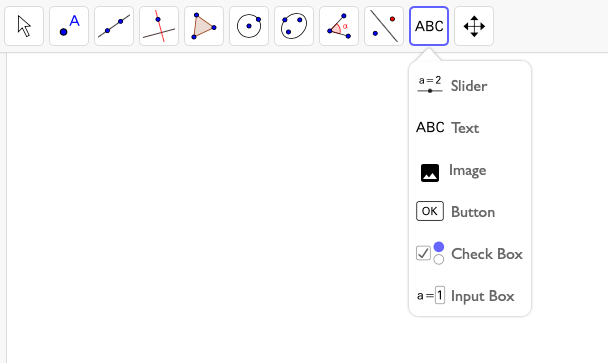
选择  文本工具, 然后在
文本工具, 然后在  绘图区中单击以指定文本的左下角位置. 接着, 在出现的文本对话框窗口中输入所需的文本. 完成后, 单击确定.
绘图区中单击以指定文本的左下角位置. 接着, 在出现的文本对话框窗口中输入所需的文本. 完成后, 单击确定.
 文本工具, 然后在
文本工具, 然后在  绘图区中单击以指定文本的左下角位置. 接着, 在出现的文本对话框窗口中输入所需的文本. 完成后, 单击确定.
绘图区中单击以指定文本的左下角位置. 接着, 在出现的文本对话框窗口中输入所需的文本. 完成后, 单击确定.文本对话框
文本对话框允许您...
- 输入所需的文本并更改其格式
- 输入 LaTeX 公式
- 预览: 显示文本预览.
 对象: 提供用于创建动态文本的可用对象列表.
对象: 提供用于创建动态文本的可用对象列表.- : 提供希腊字母, 数学符号和特殊字符以供您在文本中使用.
- LaTeX 公式: 提供用于选择 LaTeX 公式的语法.
如何插入静态文本
静态文本始终保持不变, 并且不引用作图中使用的任何 GeoGebra 对象.
| 1. |  | 选择文本工具, 然后在  绘图区的上部单击. 绘图区的上部单击. |
| 2. | 在文本框内输入 Explore the Area of a Square.
窍门: 您可以使用文本字段上方提供的按钮来更改文本格式.
| |
| 3. | 单击高级以查看文本预览. | |
| 4. | 完成后, 单击确定. | |
| 5. |  | 将文本移动到所需位置. |
| 6. | | 您可以使用样式栏更改文本的格式. |
| 7. |  | 您可以使用 |
自己试试...
编辑和格式化文本
可以随时在  设置的文本选项卡上编辑插入和选择的文本, 设置亦可经由
设置的文本选项卡上编辑插入和选择的文本, 设置亦可经由  样式栏访问.
您可以使用
样式栏访问.
您可以使用  样式栏 (如字体样式, 字号, 文本颜色和背景)格式化插入的文本.
窍门:
样式栏 (如字体样式, 字号, 文本颜色和背景)格式化插入的文本.
窍门:  设置中提供了更多的格式选项.
设置中提供了更多的格式选项.
 设置的文本选项卡上编辑插入和选择的文本, 设置亦可经由
设置的文本选项卡上编辑插入和选择的文本, 设置亦可经由  设置中提供了更多的格式选项.
设置中提供了更多的格式选项.如何将文本附加到对象
将文本附加到对象, 以便在修改对象时文本也随之移动.
| 1. |  | 选择文本 Free point. |
| 2. |  | 使用 |
| 3. | | 单击位置选项卡, 然后选择 蓝色点 A 作为起点. |
| 4. |  | 移动蓝色点 A, 然后检查文本是否随之移动. |
| 5. |  | 将文本 Point on the line 附加到 红点 B. |
| 6. |  | 移动 红点 B 并检查文本是否随之移动. |